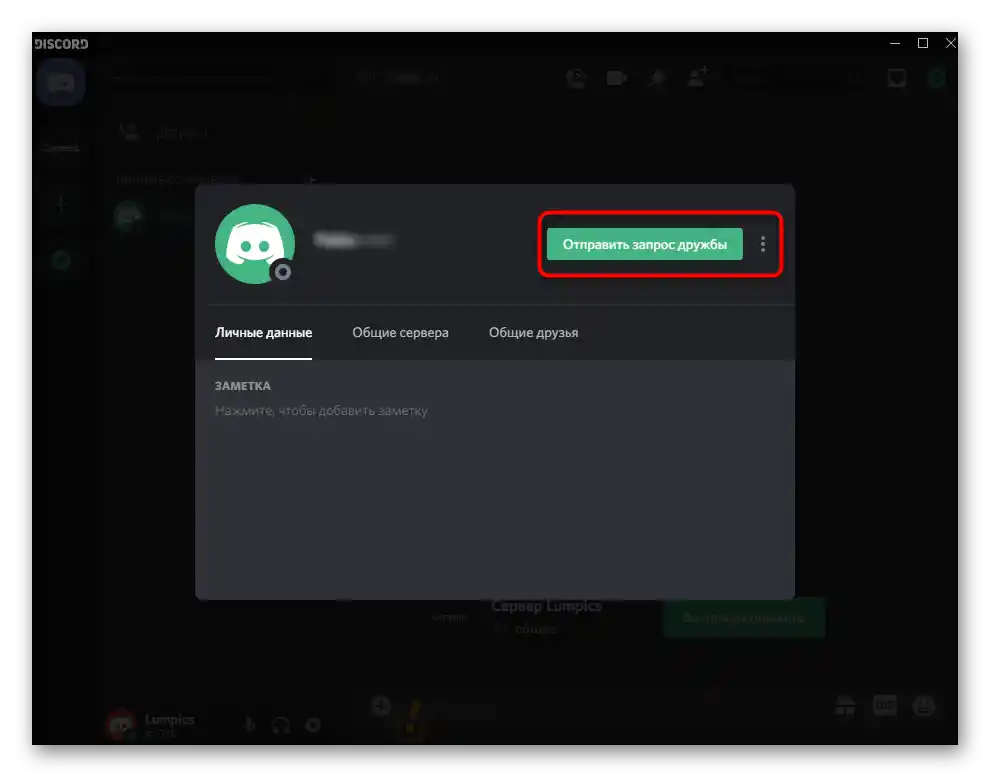Zawartość:
Sposób 1: Pasek wyszukiwania
Nowym użytkownikom Discord najłatwiej dodać swoich pierwszych przyjaciół, korzystając ze specjalnego paska, zalecanego przez twórców. Umożliwia to szybkie znalezienie potrzebnego konta i wysłanie zaproszenia, co odbywa się w następujący sposób:
- Zaloguj się na swoim profilu i, jeśli jesteś na serwerze, przejdź do sekcji z listą przyjaciół i wiadomościami prywatnymi.
- Tam zobaczysz podpowiedź, która jest specjalnie przeznaczona do szybkiego wysyłania zaproszeń do przyjaźni.
- Jeśli jednak pasek jest nieobecny, kliknij przycisk z ikoną plusa obok bloku „Wiadomości prywatne” i w pojawiającym się powiadomieniu kliknij „Dodaj do przyjaciół”. Pojawi się ono tylko wtedy, gdy jeszcze nie dodałeś żadnej osoby.
- W pasku wyszukiwania wpisz pełny tag, w tym część tekstową i unikalny identyfikator. Na górze znajduje się podpowiedź, że wielkość liter i układ klawiatury są obowiązkowe.
- Po kliknięciu „Wyślij zaproszenie do przyjaźni” otrzymasz powiadomienie o pomyślnym wysłaniu zaproszenia, a przyjaciel natychmiast otrzyma powiadomienie, że chcesz dodać go do listy znajomych.
- Gdy zaproszenie zostanie zaakceptowane, Discord wyświetli w Windows powiadomienie.
- Przechodząc do tej samej strony, z której dodawano, można rozpocząć rozmowę z użytkownikiem.
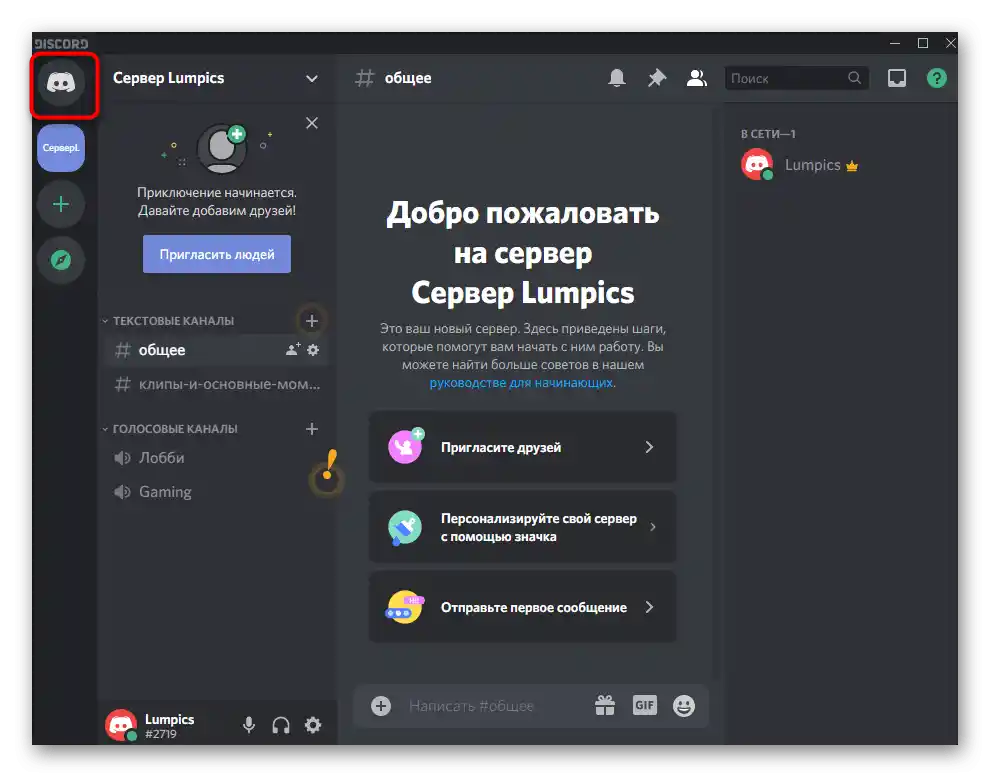
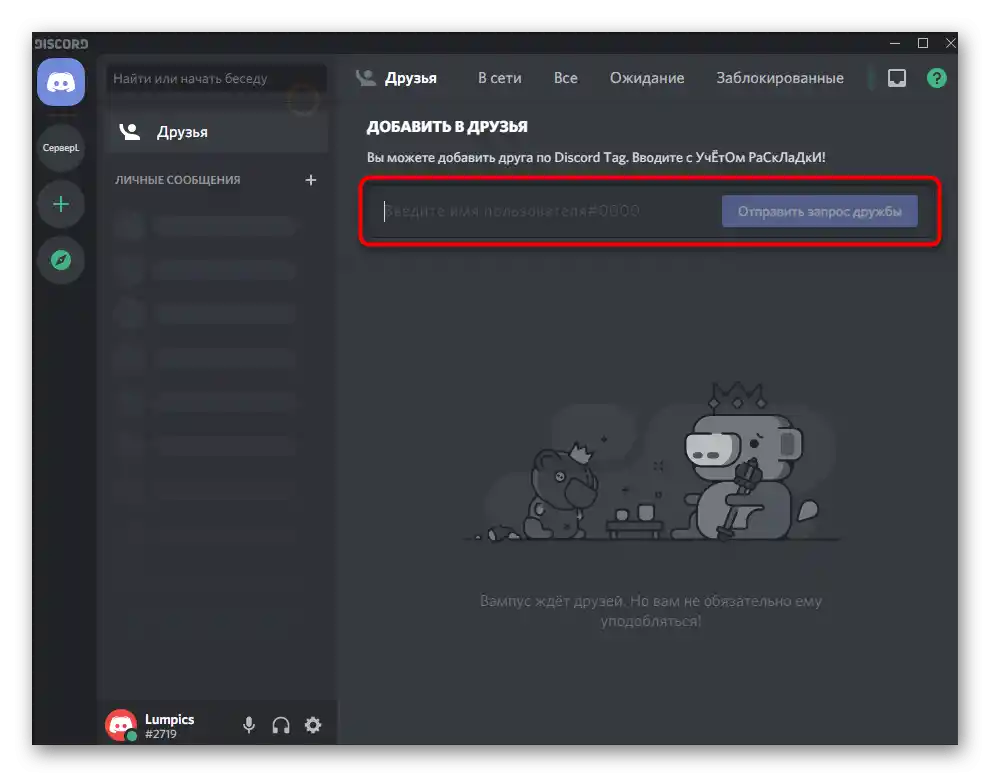
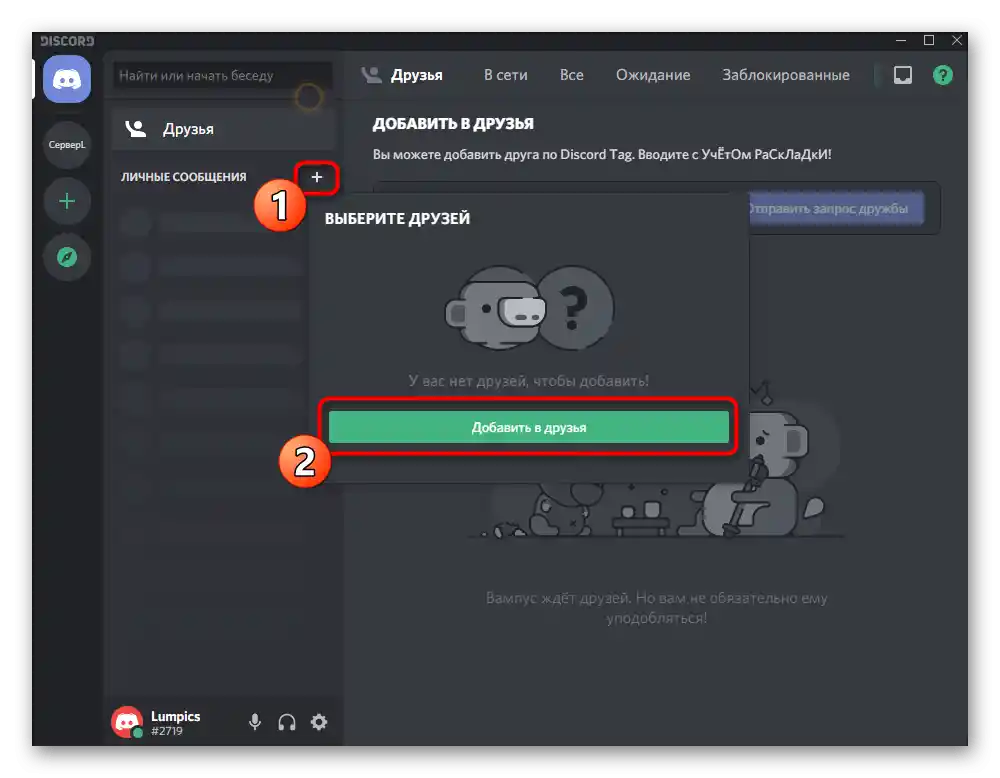
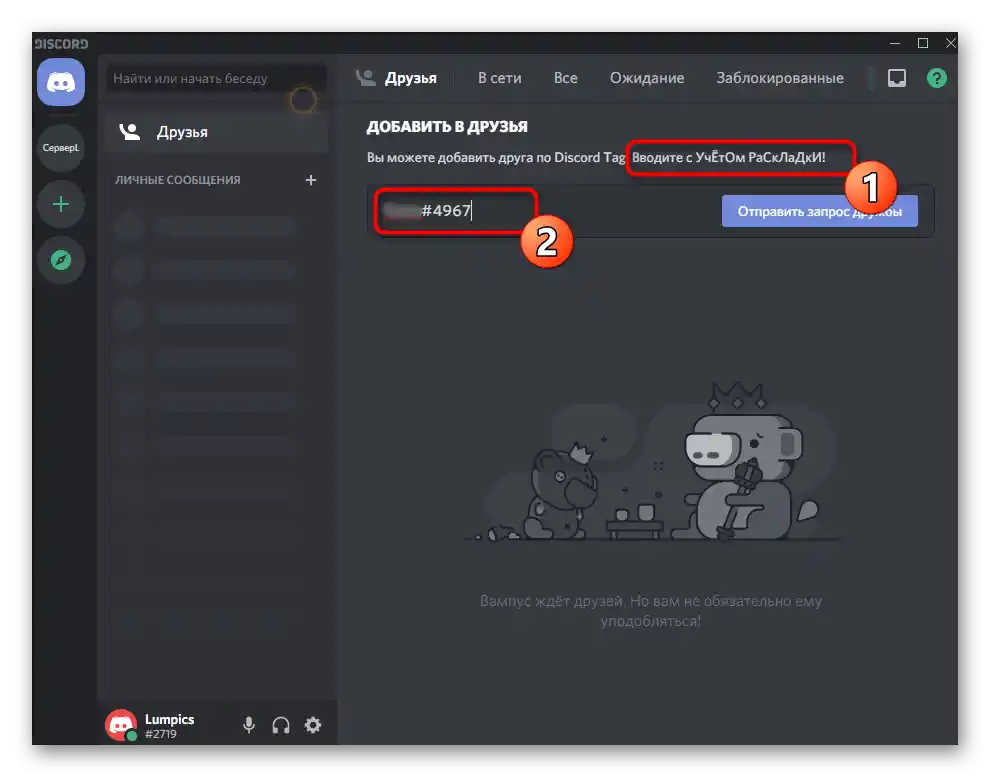
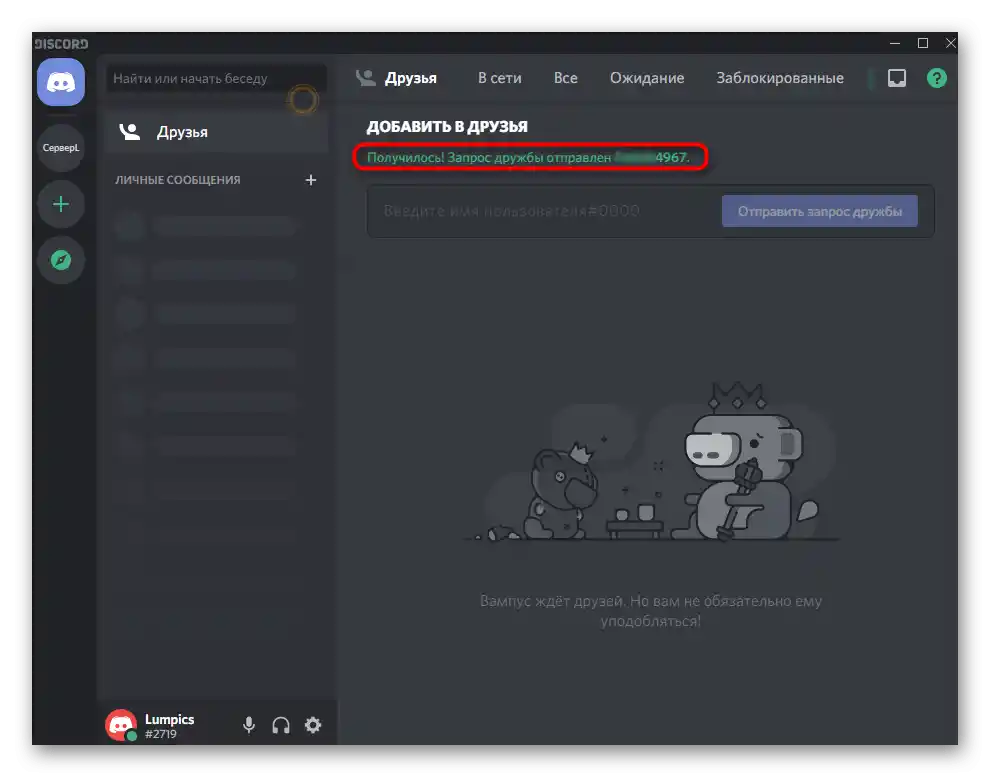
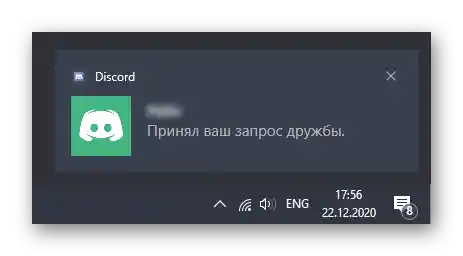
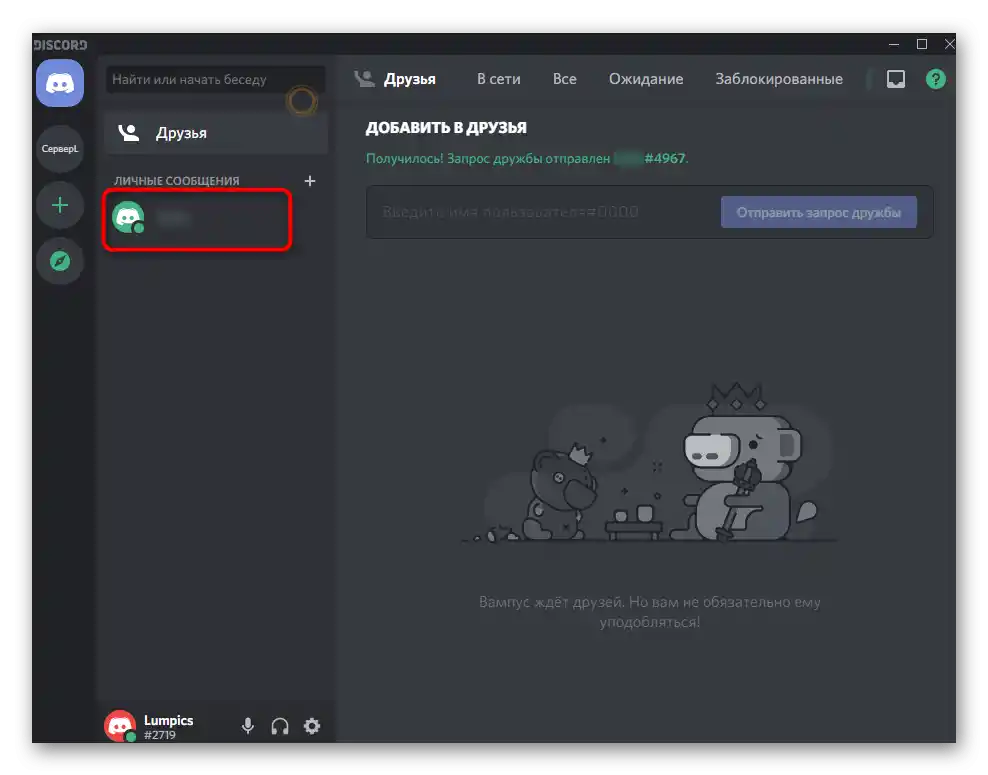
Ta metoda nie zawsze jest wygodna, ponieważ wymaga podpowiedzi od twórców i braku przyjaciół na liście. Jeśli ci nie odpowiada, przejdź do rozważenia kolejnych opcji.
Sposób 2: Menu kontekstowe na kanale
Wielu użytkowników nawiązuje nowe znajomości w kanałach tekstowych lub głosowych na serwerach Discord.Tam odbywa się wymiana wiadomości i różnorodnych informacji, odpowiednio z wyświetleniem imienia osoby, która coś wysyła na czacie. Znajdź tam nick osoby, którą chcesz dodać do znajomych, i kliknij prawym przyciskiem myszy na awatarze.
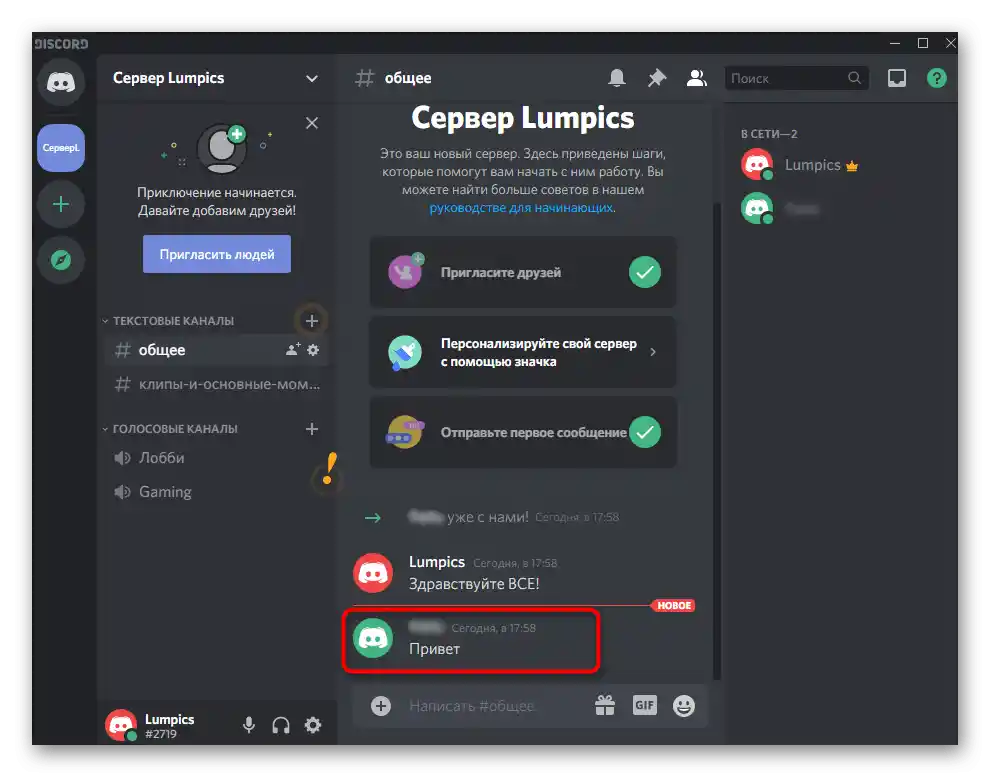
Wyświetli się menu akcji, w którym znajdź opcję „Dodaj do znajomych”, aby prośba o dodanie do znajomych została natychmiast wysłana do użytkownika. Gdy tylko ją zaakceptuje, pojawi się powiadomienie, o którym już mówiliśmy w Sposobie 1.
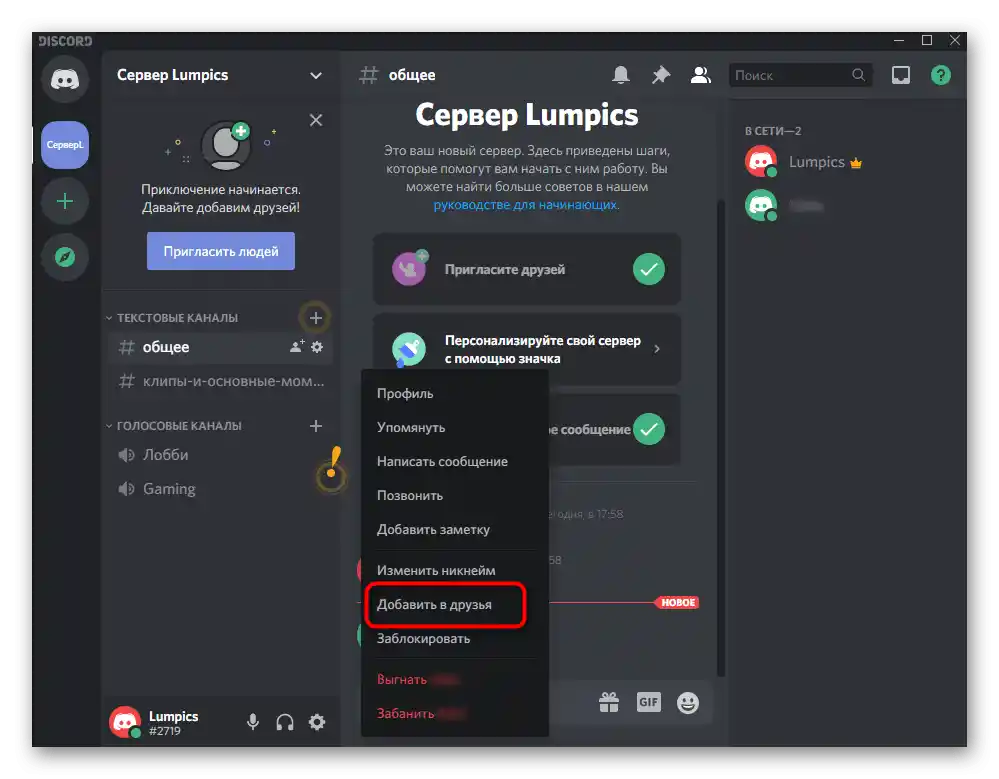
Sposób 3: Wysłanie swojego tagu
Czasami z powodu nieznajomości tagu znajomego nie można go samodzielnie dodać, lub są znajomi, na przykład z sieci społecznościowej, którzy chcą dodać cię. Wtedy można skopiować swój tag, wysłać go jako wiadomość w dowolnym komunikatorze, dając tym samym możliwość wszystkim użytkownikom znalezienia cię na Discordzie i wysłania prośby. W tym celu kliknij na swój tag w programie lewym przyciskiem myszy.
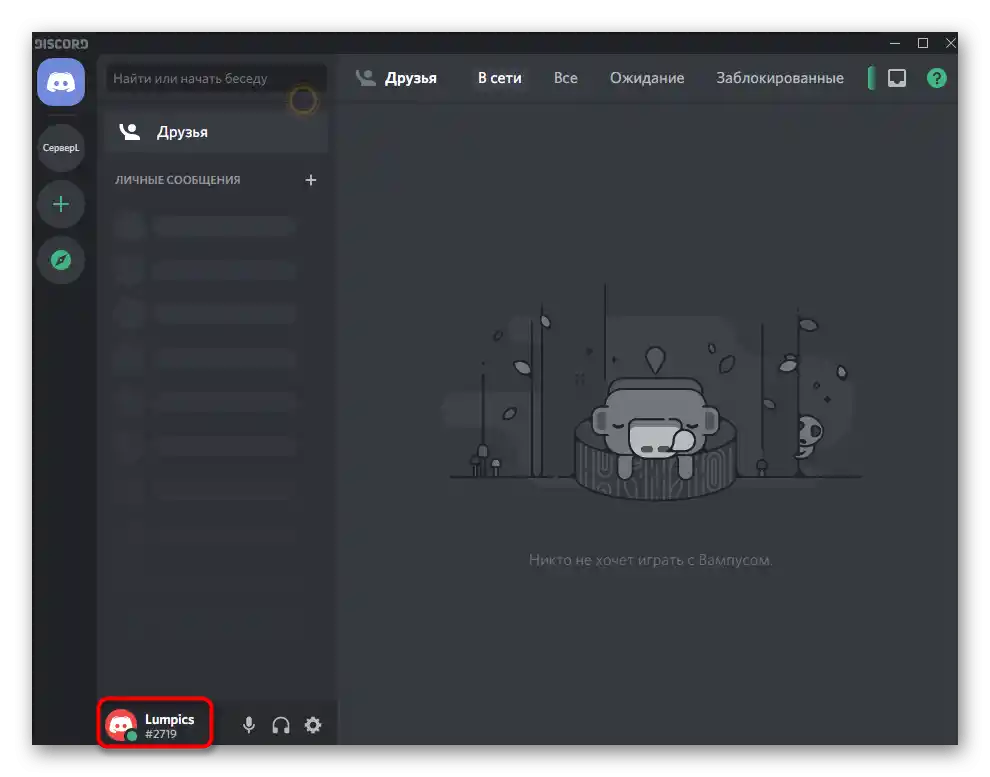
Pojawi się małe powiadomienie, że tekst został pomyślnie skopiowany do schowka. Teraz możesz przejść do rozmów i użyć skrótu klawiszowego Ctrl + V, wklejając tym samym tag w polu wpisywania wiadomości. Pozostaje go wysłać i czekać na przyjęcie zaproszeń.
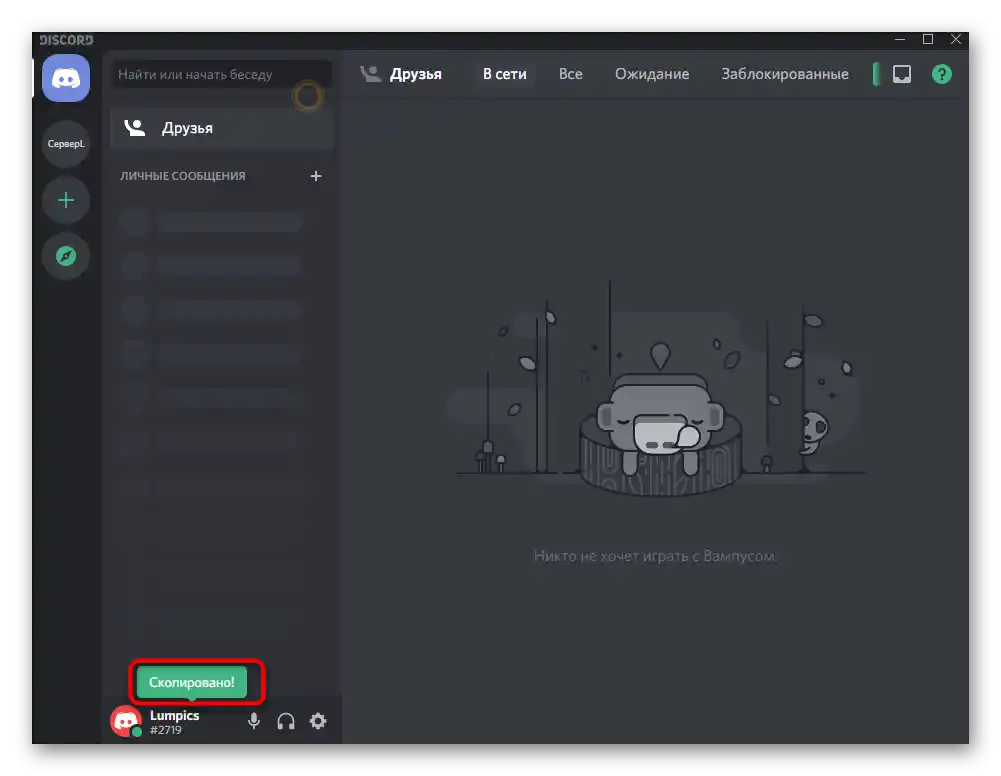
Sposób 4: Zaproszenie na serwer
Jeśli stworzyłeś własny serwer, można go użyć jako narzędzie do szukania nowych znajomych lub dodawania przyjaciół. Robi się to poprzez wysłanie odpowiedniego linku, po przejściu przez który użytkownik Discorda dołącza do serwera, może wysyłać wiadomości i jest wyświetlany na liście uczestników. To pozwoli zaprosić wszystkich chętnych, a potem samodzielnie wybrać, kogo dodać do znajomych. Wejdź na swój osobisty serwer i kliknij „Zaproś ludzi”, aby wygenerować link.
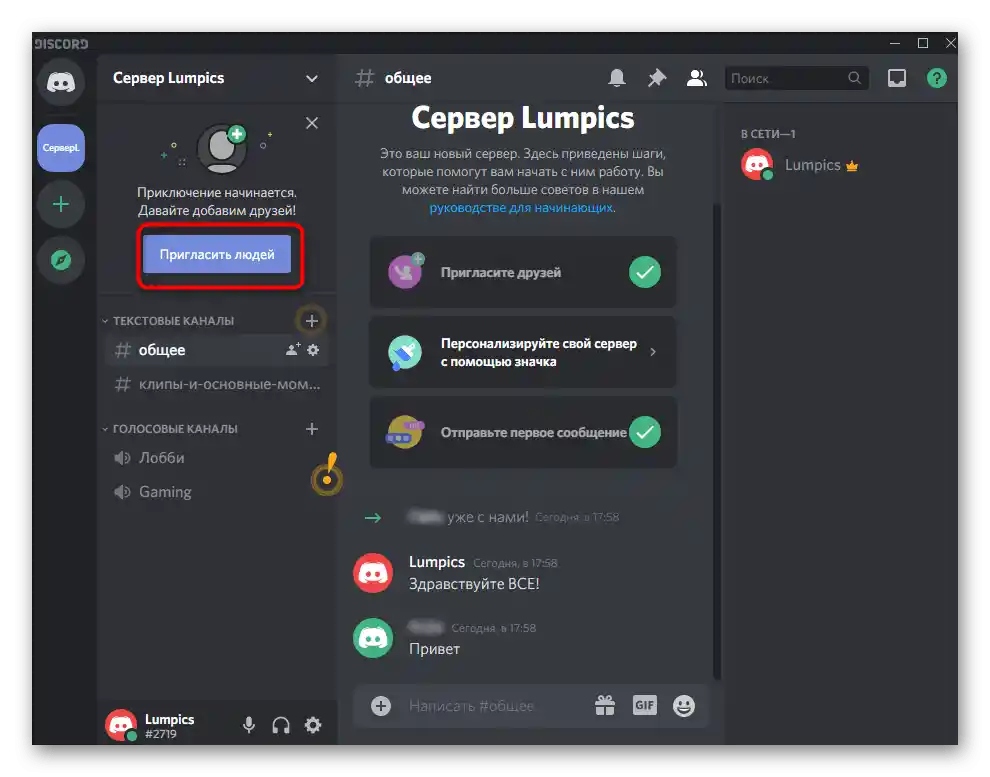
Skopiuj go i wyślij za pomocą innych komunikatorów i różnych środków komunikacji. Pamiętaj, że link pozostaje aktywny przez jeden dzień, a do stworzenia linku bezterminowego przed skopiowaniem należy zaznaczyć pole w dolnej części tego okna.
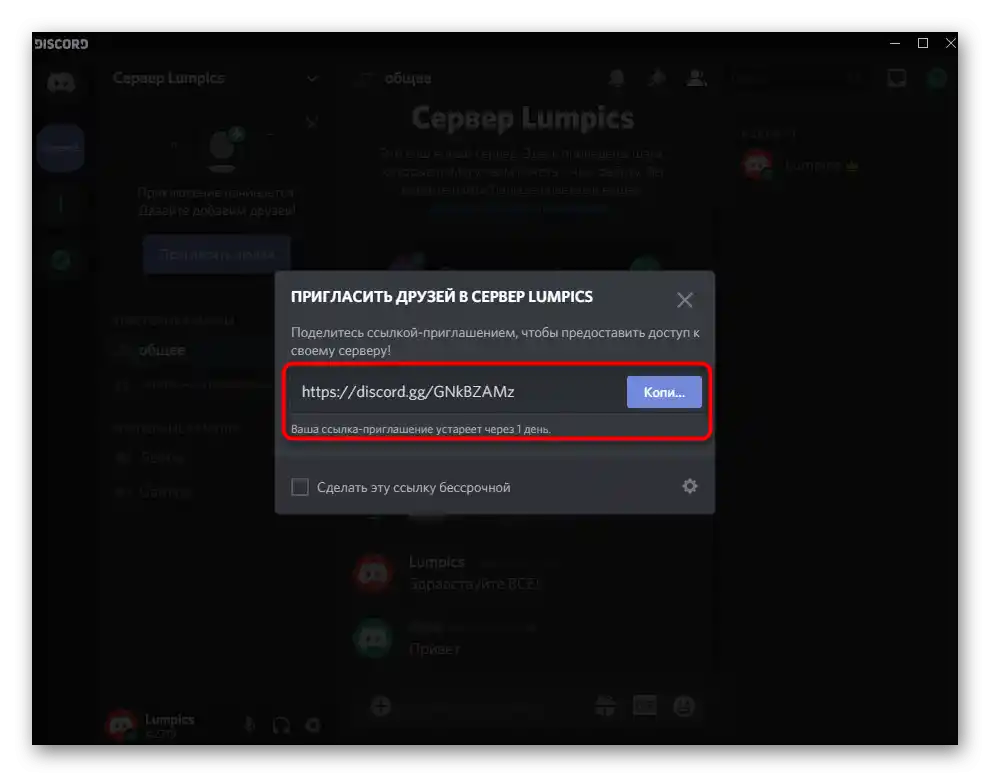
Gdy tylko użytkownicy dołączą, wyświetli się powiadomienie, a nazwa konta pojawi się na liście po prawej stronie.Użyj poprzedniej metody, wywołując menu kontekstowe, aby wysłać zaproszenie do znajomych wszystkim uczestnikom, jeśli chcesz to zrobić.
Sposób 5: Strona osobista użytkownika
Zauważmy ostatnią metodę, która okazuje się optymalna rzadziej niż pozostałe. Jej istota polega na wywołaniu menu dodawania użytkownika do znajomych, będąc na jego osobistej stronie podczas prowadzenia rozmowy. To znaczy, że powinna już odbyć się korespondencja z tą osobą, a następnie należy kliknąć na jego tagu u góry okna.
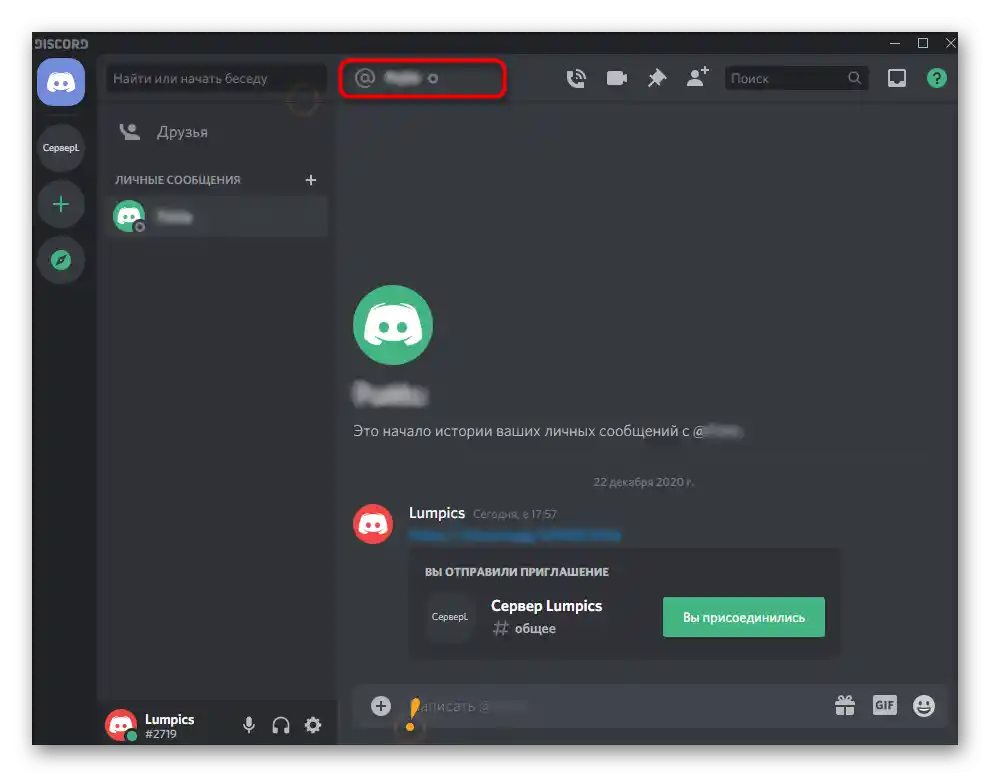
Otworzy się małe okno z akcjami, w którym od razu zobaczysz przycisk „Wyślij zaproszenie do znajomych”. Kliknij na niego i czekaj na odpowiedź od użytkownika. Jeśli coś, w tym samym oknie można przeglądać listę wspólnych serwerów i znajomych.